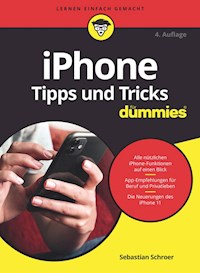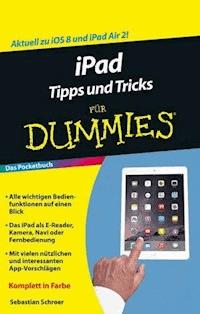
5,99 €
Mehr erfahren.
- Herausgeber: Wiley-VCH
- Kategorie: Wissenschaft und neue Technologien
- Serie: ...für Dummies
- Sprache: Deutsch
- Veröffentlichungsjahr: 2015
Kitzeln Sie das Beste aus Ihrem iPad heraus
Mit dem iPad kann man weitaus mehr, als im Internet surfen und E-Mails verschicken. Das schicke Tablet vereint Computer, Fotoalbum, Navigationsgerät, E-Book-Reader, Tageszeitung, Multimediazentrale und vieles mehr! Mit diesem Buch entdecken Sie, was Ihr iPad alles zu bieten hat, wie Sie es am einfachsten und schnellsten bedienen, es ganz nach Ihren Wünschen einrichten und vor unerlaubtem Zugriff schützen. Außerdem verrät Ihnen Sebastian Schroer, welche Apps Ihr Leben vereinfachen, bereichern oder einfach jede Menge Spaß machen!
Sie lesen das E-Book in den Legimi-Apps auf:
Seitenzahl: 91
Ähnliche
Bibliografische Information der Deutschen Nationalbibliothek
Die Deutsche Nationalbibliothek verzeichnet diese Publikation in der Deutschen Nationalbibliografie; detaillierte bibliografische Daten sind im Internet über http://dnb.d-nb.de abrufbar.
1. Auflage 2015
© 2015 WILEY-VCH Verlag GmbH & Co. KGaA, Weinheim
All rights reserved including the right of reproduction in whole or in part in any form. This translation published by arrangement with John Wiley and Sons, Inc. This EBook published under license with the original publisher John Wiley and Sons, Inc.
Alle Rechte vorbehalten inklusive des Rechtes auf Reproduktion im Ganzen oder in Teilen und in jeglicher Form. Dieses E-Book wird mit Genehmigung des Original-Verlages John Wiley and Sons, Inc. publiziert.
Wiley, the Wiley logo, Für Dummies, the Dummies Man logo, and related trademarks and trade dress are trademarks or registered trademarks of John Wiley & Sons, Inc. and/or its affiliates, in the United States and other countries. Used by permission.
Wiley, die Bezeichnung »Für Dummies«, das Dummies-Mann-Logo und darauf bezogene Gestaltungen sind Marken oder eingetragene Marken von John Wiley & Sons, Inc., USA, Deutschland und in anderen Ländern.
Das vorliegende Werk wurde sorgfältig erarbeitet. Dennoch übernehmen Autoren und Verlag für die Richtigkeit von Angaben, Hinweisen und Ratschlägen sowie eventuelle Druckfehler keine Haftung.
Coverfoto: Sebastian Schroer
Korrektur: Petra Heubach-Erdmann und Jürgen Erdmann
Satz: inmedialo Digital- und Printmedien UG, Plankstadt
Print ISBN: 978-3-527-71181-9ePub ISBN: 978-3-527-69468-6mobi ISBN: 978-3-527-69467-9
Über den Autor
Sebastian Schroer ist 1965 in Düsseldorf geboren. Nach seinem BWL-Studium in Berlin ist er für einen Job als Kundenberater für die McDonald’s Werbeagentur nach Hamburg gezogen. Heute arbeitet er als freiberuflicher Berater für Öffentlichkeitsarbeit und digitale Kommunikation für kleine und große Unternehmen sowie Agenturen.
Kommunikation und Kunst sind seine Leidenschaften. Er ist Vater von zwei Töchtern, Buddhist, Direktor des »Kleinen SAM-Museums« und Buchautor. Als Gastgeber bei Airbnb vermietet er ein Zimmer in seinem Jackstone-Penthouse und hat über diese Erfahrung gerade ein Buch veröffentlicht.
Dieses iPad-Buch ist sein dritter Titel aus der Reihe der Dummies-Ratgeber. Bisher erschienen sind iPhone Tipps und Tricks für Dummies und Facebook für Dummies.
Mehr Informationen unter www.Lotwelle.de
Inhaltsverzeichnis
Einführung
1 Erste Schritte und Grundlagen
2 Bestens organisiert: Kontakte und Kalender
3 Das iPad als Computerersatz
4 Kommunikation mit Freunden und Familie
5 Fotos schießen, bearbeiten und teilen
6 Filme, Videos und TV
7 Musik genießen
8 Auf Safari im Internet
9 Sicherheit, Datenschutz und Privatsphäre
10 Praktische Helferlein
11 Mit dem iPad unterwegs
12 Der Top-Ten-Teil: Zehn Dinge, die Spaß machen
Einführung
Das iPad gibt es gerade mal seit 2010. Das ist noch gar nicht so lange her. Inzwischen steht es aber wie kein anderer Tablet-Computer für eine Gattung mobiler Computer, die schon für viele ein selbstverständlicher Gebrauchsgegenstand geworden ist. Darüber bietet es einen gewissen Livestyle wie so viele Produkte mit dem Apfel drauf. Die einfache Bedienung und die Möglichkeit, ihn als »Computer fürs Sofa« zu nutzen, machen das iPad zu einem beliebten Begleiter für Menschen allen Alters.
Das iPad ist gleichermaßen eine Foto- und Videokamera, Straßenkarte, E-Mail-Station, Taschenlampe, Spielekonsole, MP3-Player, Terminkalender, Videotelefon, Diktiergerät und vieles mehr.
Selbst langjährigen iPad-Nutzern sind allerdings nicht alle Tipps und Tricks bekannt, weshalb dieses Buch nicht nur für Neulinge geeignet ist. Auch wenn Sie seit Langem ein iPad besitzen, werden Sie hier sicherlich nützliche und amüsante Dinge erfahren, von denen Sie bisher noch nichts wussten.
Gehen Sie mit diesem Büchlein die ersten Schritte mit Ihrem neuen iPad, lernen Sie die wichtigsten Grundlagen in Kürze kennen und holen Sie das Optimum heraus aus E-Mails, Kalendern, Kontakten, Fotos und dem Safari-Browser. Erhalten Sie außerdem Tipps für die besten Apps, sinnvolles Zubehör und mehr Spaß mit Ihrem iPad.
Symbole, die in diesem Buch verwendet werden
In diesem Buch werden einige der bekannten ... für Dummies-Icons verwendet. Sie sollen Ihnen helfen, den Inhalt zu verstehen, oder sie ergänzen etwas Wichtiges.
Wenn Sie dieses Icon sehen, können Sie einen kleinen Trick erwarten. Also etwas, das ich praktisch finde und von dem ich glaube, dass es Ihnen auch helfen wird.
Bei diesem Icon finden Sie Informationen, die Sie unbedingt lesen sollten. Hier geht es nicht nur um Tipps, sondern um die wirklich wichtigen Dinge. Da heißt es aufpassen.
Dieses Icon weist auf eine tolle neue Funktion unter iOS 8 oder dem iPad Air 2 hin. Die meisten Tipps und Tricks in diesem Buch sind auch mit älteren Betriebssystemen und iPads umsetzbar.
1
Erste Schritte und Grundlagen
Ihr iPad und die SIM-Karte aktivieren
Sie haben sich ein iPad Air oder iPad Mini gekauft? Wie aufregend! Allein schon das Auspacken macht Spaß. Suchen Sie mal auf YouTube nach »Unboxing iPad« und Sie finden eine Menge Videos über die Freude am Auspacken. Und wie geht es jetzt los? Wenn Sie ein iPad mit Wi-Fi + Cellular gekauft haben, mit dem Sie auch außerhalb eines WLAN online gehen können, aktivieren Sie zunächst Ihre SIM-Karte. Öffnen Sie dafür das kleine Fach an der Seite mit der beigelegten Klammer und legen Sie die SIM-Karte ein. Drücken Sie jetzt drei Sekunden den Schalter oben rechts und der Bildschirm geht an. Jetzt folgen Sie einfach den Schritten, die auf dem Display angezeigt werden. Halten Sie dafür Ihr WLAN-Passwort und Ihre Apple-ID bereit. Verbinden Sie das iPad mit Ihrem Computer und öffnen Sie iTunes.
Inhalte von einem alten iPad übertragen
Wenn Sie bereits ein älteres iPad besitzen, können Sie alles Wichtige automatisch auf Ihr neues iPad übertragen: Kontakte, Apps, E-Mail-Konten, Fotos und so weiter. Bedingung dafür ist, dass Sie ein Backup des alten iPads mit Ihrem iTunes-Account oder mit der iCloud erstellt haben. Normalerweise passiert dies automatisch, sobald Sie Ihr iPad synchronisieren. Ansonsten sollten Sie dies nachholen.
Erstellen Sie das Backup von Ihrem alten iPad unbedingt vor der Konfiguration Ihres neuen. Verbinden Sie es dafür mit iTunes oder synchronisieren Sie es über iCloud.
Bei der Konfiguration des neuen iPads können Sie auswählen, ob Sie das Backup aus iTunes oder iCloud wiederherstellen möchten. Wenn die Wiederherstellung abgeschlossen ist, startet das iPad neu. Sie finden dann – wie von Zauberhand – alle Ihre bisherigen Einstellungen, Apps und Fotos auf Ihrem neuen schönen iPad wieder.
Knöpfe und Schalter
Viele Tasten hat das iPad wirklich nicht und eigentlich sind diese selbsterklärend. Aber es gibt doch ein paar Tasten-Funktionen, die auch erfahrene iPad-Nutzer nicht kennen.
Home-Taste
Der große Knopf auf der Vorderseite kann noch mehr als viele wissen:
Einmal Drücken: App oder Ordner schließen, Rückkehr zum letzten Bildschirm oder Aufwecken aus dem Standby-Modus.
Länger gedrückt halten: Siri (Ihr Sprachassistent, siehe Kapitel 10) startet, und Sie können eine Frage stellen oder einen Befehl geben.
Zweimal schnell hintereinander drücken bei aktivem Bildschirm: Anzeige der aktuell im Hintergrund geöffneten Apps. So beenden Sie laufende Apps oder wechseln schneller zwischen Ihren Lieblings-Apps hin und her. Oben werden Ihnen die Personen angezeigt, mit denen Sie zuletzt telefoniert haben. So können Sie schneller auf diese Kontakte zurückgreifen.
Das iPad Air 2 und iPad Mini 3 bieten auf der Home-Taste einen Fingerabdruck-Scanner. Die »Touch ID« genannte Funktion erkennt Ihren Fingerabdruck und nutzt ihn zur Identifikation und als Bestätigung Ihrer iTunes-Einkäufe. Gleichzeitig ist damit Ihr iPad gegen unerwünschten Zugriff gesperrt. Dabei können Sie in den Einstellungen auch mehrere Fingerabdrücke hinterlegen, zum Beispiel Daumen und Zeigefinger beider Hände. Wenn mehrere Personen Zugang zu Ihrem iPad haben dürfen, können Sie zusätzlich die Fingerabdrücke dieser Personen hinterlegen. Wenn Sie diese Art der Authentifizierung nicht mögen, können Sie sie auch deaktivieren.
Ein/Aus-Taste
Die Taste oben rechts dient zum Ein- und Ausschalten des Bildschirms. Wird die Taste einmal kurz gedrückt, wird das iPad allerdings nicht komplett ausgeschaltet. Es kann zum Beispiel weiterhin Musik gehört werden, E-Mails werden versendet und auch viele Apps laufen weiter. Wenn Sie Ihr iPad ganz ausschalten wollen, halten Sie die Taste drei Sekunden lang gedrückt und ziehen dann den auf dem Bildschirm angezeigten Ausschalten-Regler nach rechts. Erst dann ist Ihr iPad komplett ausgeschaltet.
Laut/Leise-Tasten
Diese Tasten auf der rechten Außenseite bieten neben der Lautstärke-Steuerung von Musik oder Videos eine praktische Zusatzfunktion. Im Fotomodus können Sie die Tasten als Auslöser für die Kamera benutzen. Sie brauchen dann nicht den manchmal unhandlichen Auslöser auf dem Bildschirm zu verwenden.
Stummschalter
Sie wollen Ihre Ruhe haben? Links oben befindet sich der Kippschalter für das Stummschalten Ihres iPads.
Touchscreen-Fingerspiele
Dass Sie das iPad mit einem Fingertipp bedienen, ist klar. Darüber hinaus gibt es aber ein paar zusätzliche Fingerbefehle:
Doppeltippen: Wenn Sie sich auf einer Website, im Kartenprogramm oder bei einem Foto befinden, können Sie mit dem doppelten Tippen auf den Bildschirm den Ausschnitt vergrößern beziehungsweise zoomen. Auf Websites springen Sie so beispielsweise direkt zu der Textspalte, auf die Sie gerade tippen. Chatten Sie gerade via iMessage Nachrichten, können Sie mit einem Doppeltippen den Text einer Sprechblase markieren, um ihn zu kopieren oder weiterzuleiten.
Vergrößern durch Aufziehen: Nutzen Sie den Daumen und den Zeigefinger, indem Sie die beiden zueinander oder voneinander wegbewegen, um in ein Bild, eine Website oder eine Karte hinein- oder hinauszuzoomen. Im Gegensatz zum Doppeltippen können Sie hier stufenlos vergrößern oder verkleinern.
Wischen: Mit einem senkrechten Wischen scrollen Sie zum Beispiel in Unterhaltungen oder auf Webseiten hoch und runter, mit einer waagerechten Wischbewegung gelangen Sie in Ihrem Fotoalbum von einem Foto zum nächsten. Diese Bewegung ist so intuitiv, dass sogar einjährige Kleinkinder sie sofort begreifen.
Nach oben springen: Immer, wenn Sie sich lange Websites oder längere Listen an Liedern in Ihrer Musik-App anschauen, können Sie mit einem Tippen auf dem oberen Rand des Bildschirms wieder ganz nach oben springen. So sparen Sie sich das langwierige Scrollen.
Langes Berühren: Wenn Sie auf dem Home- Bildschirm Ihren Finger etwas länger auf einem App-Symbol halten, fangen alle Apps an zu wackeln und Sie können sie verschieben oder löschen. Befinden Sie sich gerade in einer Texteingabe, können Sie damit Text markieren und beim E-Mails-Schreiben ein Optionsmenü aufrufen, um beispielsweise ein Foto einzufügen oder die Zitatebene zu ändern.
Die Mitteilungszentrale
Wer hat mir eine Nachricht geschrieben? Was sind meine nächsten Termine? Welche Benachrichtigungen haben mir meine Apps gesendet? Fragen wie diese bekommen Sie in der Mitteilungszentrale mit nur einem Wisch beantwortet. Streichen Sie einfach von oben nach unten über den Bildschirm und schon sehen Sie, was sich Wichtiges getan hat und was gerade ansteht. Mit iOS 8 können Sie zusätzlich noch zwischen HEUTE und NACHRICHTEN unterscheiden (siehe Abbildung 1.1).
Abbildung 1.1: Die Mitteilungszentrale in iOS 8
Das Kontrollzentrum
Egal, wo Sie sich gerade auf Ihrem iPad befinden, Sie können mit einem Wisch vom unteren Rand nach oben auf wichtige Funktionen besonders schnell zugreifen. Schnelligkeit ist beispielsweise geboten, wenn die Stewardess Sie vor dem Abflug auffordert, sofort das iPad in den Flugmodus zu versetzen. Oder wenn Sie spontan ein Foto machen möchten. Gut, dass Sie im Kontrollzentrum (siehe Abbildung 1.2) sofort die wichtigen Einstellungen finden:
Musiksteuerung (Lautstärke, nächster Titel)
Ausrichtungssperre ein- oder ausschalten
Airdrop aktivieren
Flugmodus aktivieren
WLAN ein- oder ausschalten
Schlafmodus aktivieren
Bluetooth aktivieren
Bildschirmhelligkeit einstellen
Timer starten
Kamera starten
Abbildung 1.2: Das Kontrollzentrum
Leichter Suchen mit Spotlight